win10查看网络ip win10怎么查看IP地址和子网掩码
更新时间:2023-10-21 17:41:19作者:jiang
win10查看网络ip,在如今的数字时代,网络已经成为了我们生活中不可或缺的一部分,无论是工作还是娱乐,我们都离不开网络的支持。而在网络中,IP地址和子网掩码则是我们连接互联网的关键。在Win10系统中,查看IP地址和子网掩码非常简单。通过一些简单的操作,我们可以轻松地获取到这些信息。下面就让我们一起来了解一下Win10系统中如何查看IP地址和子网掩码吧!
步骤如下:
1.按下键盘组合快捷键 WIN键+R键,打开【运行】窗口。输入 cmd 回车。如下图。
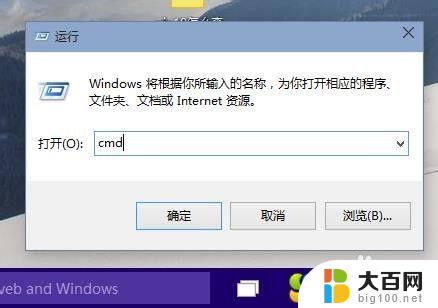
2.打开了命令行窗口。输入 ipconfig 命令,回车。这样就会看到显示本机ip配置信息。
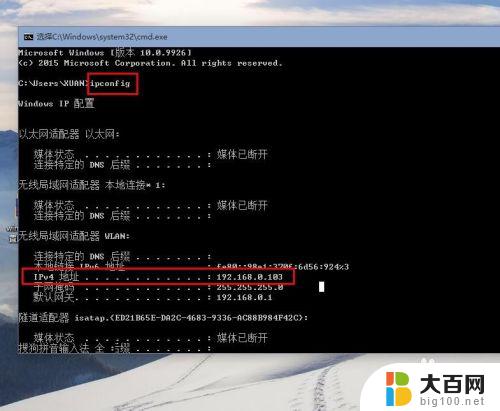
以上是win10查看网络IP的全部内容,如果遇到这种情况,您可以根据本文提供的操作解决问题,非常简单快速,一步到位。
win10查看网络ip win10怎么查看IP地址和子网掩码相关教程
- win10怎么更改ipv4地址 Windows 10如何设置网络的IPv4地址和子网掩码
- win10怎么查看电脑ip Win10本机IP地址在哪里查看
- windows10查询ip地址 Win10如何查看本机的IP地址
- 无线网的ip地址怎么看 如何在Win10上查看连接wifi的IP地址
- win10电脑的ip地址在哪里看 win10电脑IP地址查询步骤
- win10查看dns地址 Win10怎么查看DNS服务器地址
- 怎么看电脑的网络密码 win10如何查看已连接网络的WiFi密码
- win10如何查看物理地址 电脑物理地址查询方法
- win10怎么查看网络连接 Win10系统网络连接详细信息查看教程
- win10命令行修改ip地址 win10怎么设置局域网IP地址
- win10c盘分盘教程 windows10如何分区硬盘
- 怎么隐藏win10下面的任务栏 Win10任务栏如何隐藏
- win10系统文件搜索功能用不了 win10文件搜索功能无法打开怎么办
- win10dnf掉帧严重完美解决 win10玩地下城掉帧怎么解决
- windows10ie浏览器卸载 ie浏览器卸载教程
- windows10defender开启 win10怎么设置开机自动进入安全模式
win10系统教程推荐
- 1 windows10ie浏览器卸载 ie浏览器卸载教程
- 2 电脑设置 提升网速 win10 如何调整笔记本电脑的网络设置以提高网速
- 3 电脑屏幕调暗win10 电脑屏幕调亮调暗设置
- 4 window10怎么一键关机 笔记本怎么使用快捷键关机
- 5 win10笔记本怎么进去安全模式 win10开机进入安全模式步骤
- 6 win10系统怎么调竖屏 电脑屏幕怎么翻转
- 7 win10完全关闭安全中心卸载 win10安全中心卸载教程详解
- 8 win10电脑怎么查看磁盘容量 win10查看硬盘容量的快捷方法
- 9 怎么打开win10的更新 win10自动更新开启教程
- 10 win10怎么关闭桌面保护 电脑屏幕保护关闭指南